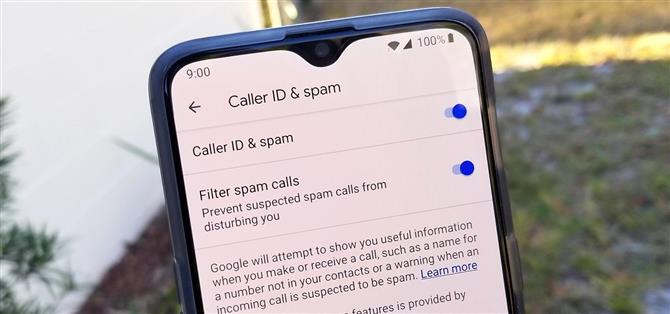Die Google Phone-App ist heute einer der besten Dialer für Android, vor allem mit all den einzigartigen und aufregenden Funktionen, die sie auf den Tisch bringt. Leider können Sie die App nicht offiziell herunterladen, ohne ein Pixel-Telefon zu besitzen. Daher ist eine modifizierte Version die einzige Option. In dieser Version von Google Phone fehlen jedoch einige wichtige Funktionen wie Spam-Schutz und Unternehmenssuche.
Um die meisten Kernfunktionen von Pixel-Handys zu nutzen, benötigen Sie ein bestimmtes Framework, das Ihnen den Zugriff auf diese Funktionen ermöglicht. Es gibt jedoch gute Nachrichten – es gibt eine Methode, mit der Sie dies auf jedem gerooteten Android-Handy erreichen können! Wenn Sie das Magisk-Modul von Google Dialer Framework vom Entwickler TheJulianJES verwenden, können Sie die Google Phone-App direkt vom Play Store herunterladen und installieren. Die App funktioniert genau so, als würden Sie einen Pixel verwenden.
- Nicht verpassen: So installieren Sie die geänderte Google Phone-App – kein Root erforderlich
Bedarf
- nicht gesperrter Bootloader
- Rootzugang
- Magisk installiert
Schritt 1: Laden Sie das Google Dialer Framework Module herunter
Um die ersten Schritte zu beginnen, navigieren Sie zur Magisk App, tippen Sie auf die Menüschaltfläche links und gehen Sie zu „Downloads“. Geben Sie in die Suchleiste „google dialer framework“ ein und Sie werden das einzige Modul finden, das wir benötigen, damit das Ganze funktioniert. Tippen Sie auf den Download-Pfeil rechts und dann auf „Installieren“. Es sollte sich um eine schnelle Installation handeln. Tippen Sie anschließend auf die Schaltfläche „Reboot“ und warten Sie, bis Ihr System neu gestartet wird.



Schritt 2: Laden Sie die Google Phone App herunter
Wenn Ihr System nach dem Neustart wieder gesichert ist, navigieren Sie zum Play Store und suchen Sie nach „Google Phone“. Tippen Sie anschließend auf den entsprechenden Eintrag, um die Hauptseite für die App anzuzeigen. Installieren Sie die App wie gewohnt, öffnen Sie sie jedoch nicht, sobald die Installation abgeschlossen ist.


Wenn Sie möchten, können Sie zum Abschnitt „Betatester werden“ blättern und auf die Schaltfläche „Jetzt teilnehmen“ tippen. Dies ist völlig optional, stellt jedoch sicher, dass Sie immer über die neuesten Updates von Google informiert werden können, bevor sie veröffentlicht werden. Dies ist besonders nützlich, um die neuen Google Phone-Funktionen auf Ihrem Nicht-Pixel-Smartphone zu testen!
Schritt 3: Berechtigungen aktivieren
Bevor Sie die Telefon-App öffnen, sollten Sie alle erforderlichen Berechtigungen aktivieren, damit die App ordnungsgemäß funktioniert. Öffnen Sie Ihre Systemeinstellungen, gehen Sie zu „Apps“ Benachrichtigungen „(oder den Ort, an dem Sie die App-Berechtigungen steuern), suchen Sie die App“ Phone „(wenn Sie jetzt zwei haben, suchen Sie nach der App mit dem blauen Symbol), und öffnen Sie die Haupt-Info-Seite der App. Diese sollte aufgelistet werden Als kürzlich geöffnete App in neueren Android-Versionen, damit Sie die gewünschte App leicht finden können.



Tippen Sie im Hauptbildschirm der Google Phone-App auf „Permissions“ und aktivieren Sie sie alle nacheinander. Die Dialer-App erfordert viele Berechtigungen, um viele Funktionen zu nutzen, insbesondere den Ort für die Funktion „Orte in der Nähe“. Drücken Sie nun einmal die Zurück-Taste, scrollen Sie nach unten und tippen Sie auf den Abschnitt „Systemeinstellungen ändern“. Aktivieren Sie anschließend die Schaltfläche „Ändern der Systemeinstellungen zulassen“ im nächsten Bildschirm. Dadurch kann die Telefon-App Klingeltöne einstellen und andere systembezogene Änderungen vornehmen.



Schritt 4: Legen Sie Google Phone als Standardtelefon-App fest (optional)
Wenn Sie in der Google Phone-App (unter anderen Verknüpfungen) ab jetzt Telefonnummern abrufen und öffnen lassen möchten, können Sie Google Phone auf vielen Geräten als Standardtelefon-App festlegen.
Öffnen Sie dazu Ihre Einstellungen-App und tippen Sie oben auf das Suchfeld. Geben Sie „Standard-Apps“ ein, tippen Sie auf das oberste Ergebnis und wählen Sie „Telefon-App“ auf dem nächsten Bildschirm. Wählen Sie dort die Google Phone-App aus. Sie wird zum Standard-Handler für Anrufe. Beachten Sie, dass diese Einstellung jedoch nicht in allen Android-Skins verfügbar ist.



Hinweis: Der Grund dafür ist optional, dass die Funktion des System-Dialers beim Senden und Empfangen von Anrufen möglicherweise beeinträchtigt wird. Wenn Sie diese Probleme bemerken, setzen Sie die Standardtelefon-App auf die mit Ihrem System gelieferte App zurück und verwenden Sie die Google Phone-App wie gewohnt. Auf diese Weise können die Anrufe während der Verwendung der neuen Telefon-App im Hintergrund über das Standardsystem Dialer geleitet werden.
Schritt 5: Testen Sie die neuen Funktionen
Gehen Sie jetzt zu Ihrer App-Schublade und öffnen Sie die App „Phone“ von Google. Sie werden feststellen, dass die App so funktioniert, wie sie sollte, und viele der gleichen Pixel-Funktionen sind ebenfalls vorhanden. Tippen Sie oben rechts auf das Dreipunkt-Menü, gehen Sie zu „Einstellungen“ und dann „Anrufer-ID“ Spam. „Beide aufgeführten Optionen sollten aktiviert und einsatzbereit sein, was ausgezeichnet ist. Wenn nicht, fahren Sie fort und aktivieren Sie sie jetzt.



Tippen Sie auf den Rückwärtspfeil, gehen Sie zu „Orte in der Nähe“ und stellen Sie sicher, dass alle Optionen hier ebenfalls aktiviert sind. Stellen Sie sicher, dass Ihr Google-Konto ausgewählt ist und Ihre Standorteinstellungen aktiviert sind. Tippen Sie noch zweimal auf den Zurückpfeil, um zum Hauptbildschirm zurückzukehren. Geben Sie in die Suchleiste oben auf dem Bildschirm einen Namen ein, nach dem Sie suchen möchten. Sie sollten dann eine Liste mit nahegelegenen Orten sehen. Wenn Sie auf eine Liste tippen, wird diese Nummer sofort für Sie gewählt. Einfach! Kein Fummeln mehr mit einer Firmenwebsite, um ihre geschäftliche Telefonnummer zu finden.